Spis treści
Tato komplexní příručka vám pomůže pochopit a vyřešit frustrující chybu „ Přístup k SD kartě odepřen “, včetně běžných příčin, kritického kroku obnovy paměťové karty v případě potřeby, a poté vás provede čtyřmi účinnými metodami, jak problém „přístup odepřen“ na SD kartě vyřešit, od jednoduchých změn písmene jednotky až po převzetí vlastnictví a formátování bez ztráty dat.
Proč se zobrazuje chyba „Přístup k SD kartě odepřen“
Používám Windows 8, 64bitový. Ovladače mám aktuální, tím jsem si celkem jistý. Když vložím 1GB SD kartu Kingston do notebooku, v "Tento počítač" se ikona objeví a pak rychle zmizí. Kliknu na ni, než zmizí, a zobrazí se zpráva "F:/ není přístupný." "Přístup byl odepřen." - z Learn.Microsoft.com
Chyba „Přístup odepřen“ se může objevit z několika důvodů, včetně poškození souborového systému, konfliktu písmene jednotky, problémů s oprávněními, poškození samotné SD karty, virového útoku, infekce malwarem, chybných sektorů na SD kartě atd.
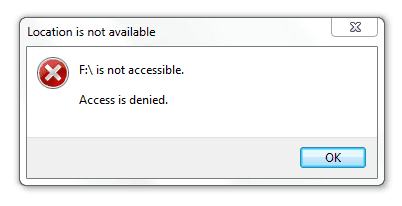
Obnovení souborů před opravou chyby „Přístup k SD kartě byl odepřen“
Pokud máte na SD kartě důležité fotografie, dokumenty nebo jiné soubory, důrazně doporučujeme pokusit se o obnovu dat před provedením jakýchkoli oprav. Některá řešení, jako je formátování, vaše data vymažou. Použijte spolehlivý software pro obnovu dat z SD karty k naskenování nepřístupné SD karty a obnovení souborů. EaseUS Data Recovery Wizard je uživatelsky přívětivý a výkonný nástroj, který dokáže obnovit data z nepřístupných, poškozených nebo naformátovaných disků.
Průvodce obnovou dat EaseUS nabízí funkci pro vytváření záloh obrazů disků, která vám umožňuje bezpečně testovat opravy na obrazu bez rizika poškození původní karty. To pomáhá obnovit důležitá data z náhle nečitelné SD karty , poškozené SD karty nebo naformátované paměťové karty bez obav z přepsání.
Podívejte se na následující kroky, abyste se dozvěděli, jak obnovit data z SD karty, která není přístupná:
🏆 Obnova dat z SD karty EaseUS využívá patentovanou technologii rekonstrukce fragmentů videa k hloubkové opravě video souborů ztracených v důsledku náhodného smazání, formátování nebo poškození. Je speciálně navržen pro fotoaparáty, akční kamery, drony a palubní kamery a přesně obnovuje kompletní a přehrávatelné cenné záběry.
Krok 1. Připojte SD kartu, paměťovou kartu nebo CF kartu k počítači a spusťte v počítači software EaseUS pro obnovu paměťových karet. SD karta bude uvedena v sekci Zařízení. Vyberte SD kartu a kliknutím na „Vyhledat ztracená data“ spusťte vyhledávání ztracených dat.

Krok 2. Software automaticky spustí skenování. Skenování je dostatečně výkonné, aby našlo všechny ztracené soubory, a to i jejich názvy. Po skenování můžete smazané položky najít v panelu stromového zobrazení vlevo. Poté klikněte na „Filtrovat“, pokud hledáte konkrétní typ souboru, například fotografie, dokumenty, videa nebo e-maily.

Krok 3. Dvojitým kliknutím na soubory si můžete zobrazit náhled obsahu. Poté můžete vybrat požadované soubory a kliknutím na tlačítko „Obnovit“ je obnovit do bezpečného umístění v počítači nebo na jiném externím úložném zařízení.
Tip: Data můžete obnovit na místních discích, externích pevných discích a také v cloudovém úložišti.

💡Chcete se dozvědět více o obnově dat z SD karty? Například, jaký je nejlepší software pro obnovu dat z SD karty? Jak obnovit poškozenou SD kartu? Jak obnovit data z nečitelné SD karty... Přečtěte si nejčastější dotazy k obnově dat z SD karty a obnovte své cenné ztracené soubory.
Po uložení důležitých souborů z SD karty s odepřeným přístupem postupujte podle níže uvedených 4 spolehlivých řešení k opravě chyby „Přístup odepřen“ na SD kartě nebo jakémkoli jiném zařízení!
Oprava 1. Přiřaďte SD kartě nové písmeno jednotky
❓Proč to funguje: Chybějící nebo konfliktní písmeno jednotky může způsobit, že se jednotka jeví jako nepřístupná. Přiřazením nového, jedinečného písmene se obnoví její identita v systému.
Krok 1. Stiskněte klávesy „Win + R“, zadejte příkaz diskmgmt.msc a stisknutím klávesy Enter otevřete Správu disků.
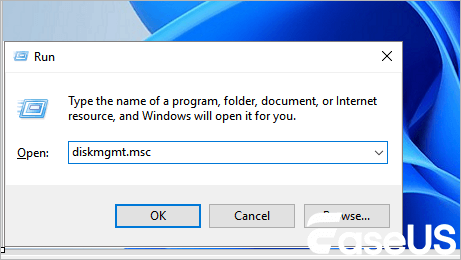
Krok 2. Vyhledejte SD kartu ve spodním panelu. Zobrazí se její kapacita, ale může chybět písmeno jednotky.
Krok 3. Klikněte pravým tlačítkem myši na oddíl SD karty a vyberte možnost „Změnit písmeno jednotky a cesty…“.
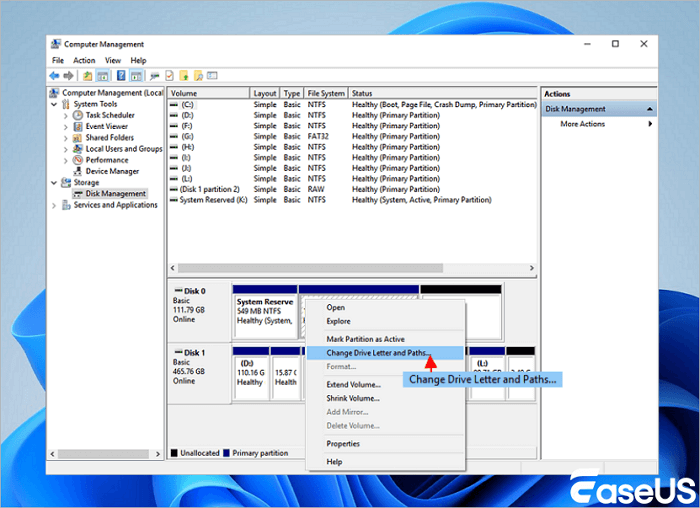
Krok 4. Klikněte na „Přidat…“, pokud žádné písmeno není k dispozici, nebo na „Změnit…“, chcete-li upravit existující písmeno.
Krok 5. V rozbalovací nabídce vyberte nové písmeno jednotky (např. G:, H:) a klikněte na tlačítko „OK“.
Krok 6. Potvrďte všechny výzvy a zkontrolujte, zda nyní máte přístup k SD kartě.
Nezapomeňte sdílet tento příspěvek na sociálních sítích, abyste pomohli více lidem, kteří čelí chybě nedostupnosti.
Oprava 2. Spusťte nástroj CHKDSK
❓Proč to funguje: Nástroj CHKDSK (Kontrola disku) prohledává souborový systém a hledá chyby a vadné sektory, pokouší se je opravit a opravit poškozenou SD kartu , což může obnovit přístup.
Krok 1. Stiskněte „Win + R“, zadejte cmd a poté stiskněte „Ctrl + Shift + Enter“ pro otevření příkazového řádku jako správce.

Krok 2. Zadejte následující příkaz a nahraďte X skutečným písmenem jednotky vaší SD karty: chkdsk X: /f /r . Stiskněte klávesu Enter.

Tento nástroj prohledá a pokusí se opravit chyby. Tento proces může nějakou dobu trvat.
Krok 3. Po dokončení restartujte počítač a zkontrolujte SD kartu.
Oprava 3. Zkontrolujte vlastnosti SD karty
❓Proč to funguje: Chyba je často způsobena nesprávnými bezpečnostními oprávněními. Převzetím vlastnictví získáte plnou kontrolu nad diskem a jeho obsahem.
Krok 1. Otevřete „Průzkumník souborů > Tento počítač“.
Krok 2. Klikněte pravým tlačítkem myši na SD kartu a vyberte „Vlastnosti“.

Krok 3. Přejděte na kartu „Zabezpečení“, klikněte na tlačítko „Upřesnit“ vedle štítku „Vlastník“ a klikněte na „Změnit“.
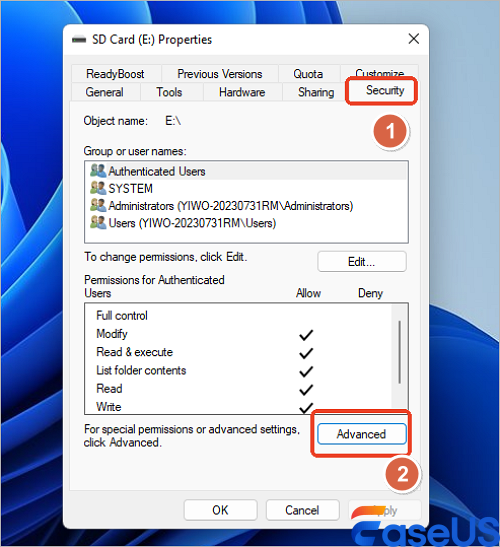
Krok 4. Do pole „Zadejte název objektu k výběru“ zadejte své aktuální uživatelské jméno (např. NázevVašehoPočítače\VašeUživatelskéJméno).
- Klikněte na „Zkontrolovat jména“ pro ověření a poté na „OK“.
- Zaškrtněte políčko „Nahradit vlastníka u podkontejnerů a objektů“.
Krok 5. Klikněte na „Použít > OK“. Může se zobrazit bezpečnostní výzva; klikněte na „Ano“ pro pokračování.
Oprava 4. Naformátujte SD kartu bez ztráty dat
❓Proč to funguje: Toto je řešení až v krajním případě, které kartu vymaže a vytvoří nový, čistý souborový systém.
⚠️VAROVÁNÍ: Formátováním SD karty se vymažou všechna data. Tuto metodu použijte pouze v případě, že jste již soubory obnovili pomocí nástroje EaseUS Data Recovery Wizard nebo pokud karta neobsahuje žádná důležitá data.
Krok 1. V Průzkumníku souborů klikněte pravým tlačítkem myši na SD kartu a vyberte možnost „Formátovat“.

Krok 2. V části „Souborový systém“ vyberte FAT32 pro karty s kapacitou 32 GB a menší, nebo exFAT pro karty s kapacitou 64 GB a větší.
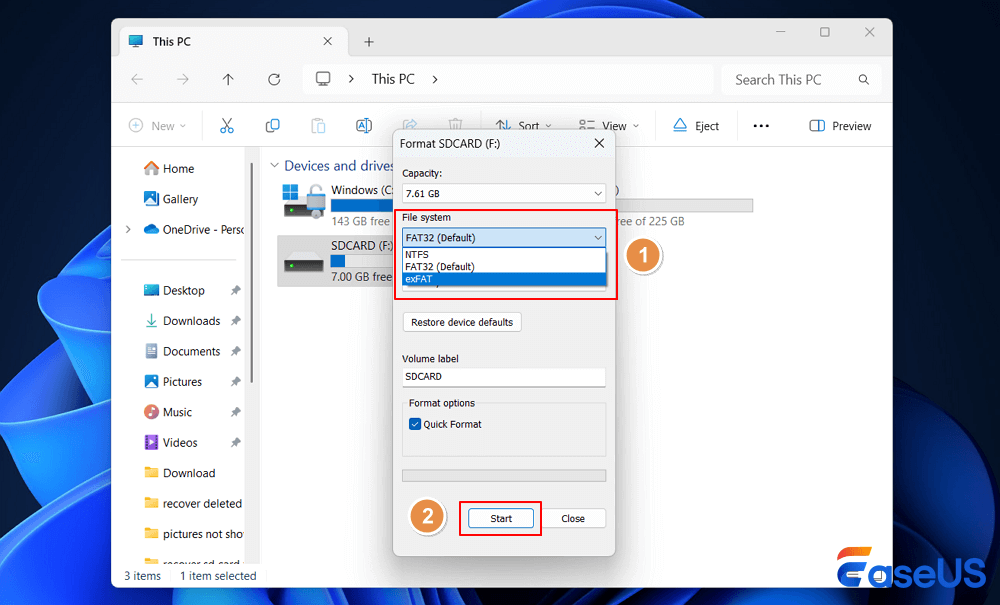
Krok 3. Ujistěte se, že je zaškrtnuto políčko „Rychlé formátování“.
Krok 4. Klikněte na tlačítko „Start“ a potvrďte varování. Po formátování by měla být karta opět přístupná.
3 kroky k obnovení formátované SD karty | Obnovení smazaných souborů
Pokud omylem naformátujete SD kartu a smažete všechny soubory, nepanikařte! Nejprve kartu přestaňte používat. Poté se obraťte na spolehlivý nástroj pro obnovu po naformátované SD kartě. Čtěte více >>
Závěr
Chybu „Přístup k SD kartě byl odepřen“ lze vyřešit systematickým řešením problémů. Začněte s nejjednoduššími řešeními, jako je změna písmene jednotky nebo spuštění příkazu CHKDSK. Pokud je problém založen na oprávněních, klíčem je převzetí vlastnictví. Před formátováním nezapomeňte vždy nejprve obnovit data. Software EaseUS pro obnovu SD karet vám pomůže obnovit všechny důležité soubory během několika kliknutí!
Pokud žádná z těchto softwarových metod nefunguje, může být samotná SD karta fyzicky poškozená a vyžaduje výměnu.
Nejčastější dotazy k odepření přístupu na SD kartu
Zde jsou otázky, které si lidé často kladou, když se setkají s problémem, že SD karta není dostupná:
1. Co mám dělat, když se mi na SD kartě zobrazí hláška „Přístup odepřen“?
I po převzetí vlastnictví si možná budete muset ručně udělit oprávnění. Vraťte se na kartu SD karty Vlastnosti > Zabezpečení. Klikněte na „Upravit“, vyberte uživatele a v poli oprávnění níže zaškrtněte políčko „Plný přístup“.
2. Který formát je pro mou SD kartu nejlepší, FAT32 nebo exFAT?
Pro kompatibilitu s většinou zařízení, jako jsou fotoaparáty, starší konzole a přehrávače médií, použijte souborový systém FAT32, ale má limit velikosti souboru 4 GB. Pro moderní zařízení a pro ukládání jednotlivých souborů větších než 4 GB (například dlouhá videa) použijte souborový systém exFAT.
3. Může tuto chybu způsobovat SD karta chráněná proti zápisu?
Ano, někdy. Zkontrolujte, zda je fyzický zámek na boku SD karty posunutý do polohy „Zamčeno“. Pokud ano, posuňte jej do polohy pro odemčení.
4. Můj počítač ve Správě disků vůbec nezobrazuje SD kartu. Co to znamená?
Pokud karta není detekována ve Správě disků ani po vyzkoušení jiného portu USB nebo čtečky karet, může se jednat o problém s připojením, vadnou čtečku karet nebo došlo k úplnému selhání hardwaru samotné karty SD.
Powiązane artykuły
-
Můj počítač je zamrzlý a Ctrl Alt Del nefunguje
/2024/10/21
-
Jak opravit selhání NTFS.sys v systému Windows 10
/2024/10/28
-
Jak opravit Windows 10 Error Code 0xc00000e bez ztráty dat
/2024/10/28
-
Co je chyba 0x80070570 a jak ji opravit
/2024/10/18

